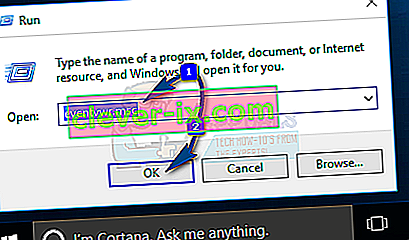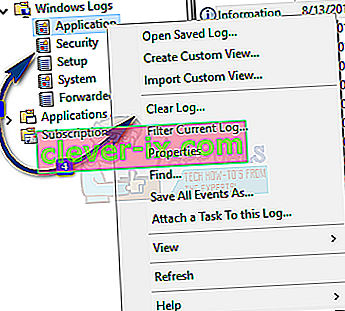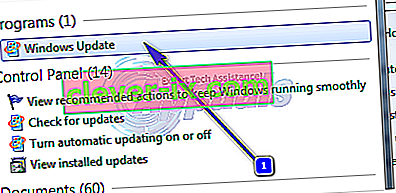Viele Windows-Benutzer haben ein bizarres und äußerst bedrohliches Problem, bei dem ein bestimmter Prozess namens svchost.exe (netsvcs) nach dem Start des betroffenen Computers immer mehr RAM anfordert und verwendet und den RAM nicht mehr loslässt, unabhängig davon, wie viel er sich ansammelt.
Was ist svchost.exe?
Service Host oder svchost.exe ist ein wichtiger Windows-Host-Prozess in C: \ Windows \ System32 , der als ausführbare Datei ausgeführt wird. Dies ist eine Abhängigkeit von mehreren Windows-DLL-Dateien und verwandten Diensten, ohne die Windows nicht funktioniert. Da dies ein erforderlicher Systemprozess ist, kann es aufgrund externer Prozesse, die davon abhängen, manchmal zu einem Anstieg der CPU-Auslastung kommen.
Wie in der Abbildung unten gezeigt, können Sie mehrere svchost-Prozesse sehen, die mit System- / lokalen und Benutzerkonten ausgeführt werden.

Warum erhöht Svchost.exe (netsvcs) die RAM- und CPU-Auslastung?
Dieses Problem ist so schwerwiegend, dass die Gesamtmenge des vom Prozess svchost.exe (netsvcs) verwendeten Arbeitsspeichers im Laufe einer kurzen Zeitspanne sogar über 50% hinausgeht und den Punkt erreicht, an dem der betroffene Computer so träge wird, dass er dies tut kann einfach nicht verwendet werden und muss neu gestartet werden, um für kurze Zeit funktionsfähig zu sein. Die Anzahl der Windows-Benutzer, die in der Vergangenheit unter diesem Problem gelitten haben, ist ehrlich gesagt enttäuschend groß. Während dieses Problem hauptsächlich bei Computern auftritt, auf denen das Windows 7-Betriebssystem ausgeführt wird, sind Windows 8 und 10 überhaupt nicht dagegen immun.
Der Hauptschuldige dahinter: svchost.exe (netsvcs)
In den meisten Fällen ist der Schuldige hinter diesem Problem entweder ein Virus oder eine Malware oder ein Schadprogramm oder ein Schaddienst, der automatisch gestartet wird, wenn der betroffene Computer hochfährt. Zum Glück können Sie eine Menge tun, um dieses Problem zu beheben und die übermäßige Menge an RAM wiederherzustellen, die der Prozess svchost.exe (netsvcs) normalerweise übernimmt. Wenn Sie jedoch mit den Lösungen fortfahren und das Problem auf einem Windows 7-PC haben, besuchen Sie die offizielle Microsoft-Seite, um das Update herunterzuladen und das Problem zu beheben.
Im Folgenden sind einige der effektivsten Lösungen für dieses Problem aufgeführt:
Lösung 1: Stellen Sie die Registrierungsstruktur wieder her und reparieren Sie beschädigte Dateien
Laden Sie Restoro herunter und führen Sie es aus, um nach beschädigten Dateien zu suchen, indem Sie hier klicken . Wenn festgestellt wird, dass die Dateien beschädigt sind, reparieren Sie sie.
Lösung 2: Aktualisieren Sie den WindowsUpdate-Client
Versuchen Sie, den Windows Update-Client je nach Systemtyp über den folgenden Link zu aktualisieren. Testen Sie nach der Aktualisierung, ob das Problem dadurch behoben wird. (Dies ist für Windows 7)
Herunterladen:
- 32-Bit-Version
- 64-Bit-Version
Wenn diese Methode das Problem behebt, müssen Updates nicht deaktiviert werden. Wenn dies nicht der Fall ist, können Sie dies tun.
Lösung 3: Löschen Sie die Ereignisanzeigeprotokolle
- Halten Sie die Windows - Taste und R drücken . Geben Sie eventvwr.msc und klicken Sie auf OK.
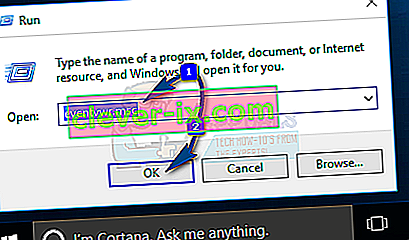
- Erweitern Sie im linken Bereich Windows-Protokolle. Klicken Sie mit der rechten Maustaste auf die Unterordner darunter und wählen Sie Protokoll löschen .
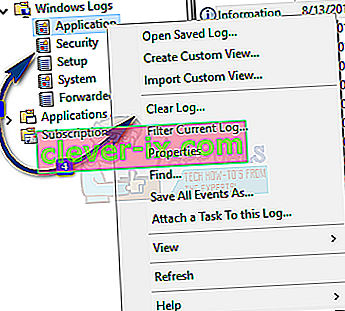
- Führen Sie dies für Anwendungs- , Sicherheits- , Setup- , System- und weitergeleitete Ereignisse aus
Lösung 4: Installieren Sie alle verfügbaren Windows-Updates
Der Prozess svchost.exe (netsvcs) mit einem Bootload-RAM-Problem wurde Microsoft unzählige Male gemeldet. Aus diesem Grund hat Windows eine Vielzahl verschiedener Patches für dieses Problem veröffentlicht, die mit einigen seiner Windows-Updates gebündelt sind. Unabhängig davon, auf welcher Windows-Version Ihr Computer ausgeführt wird, sollten mindestens einige Updates für Ihr System vorhanden sein, Updates, die Patches oder Fixes für dieses Problem enthalten. In diesem Fall sollte dies durch einfaches Herunterladen und Installieren dieser Updates behoben werden Problem für Sie.
- Öffnen Sie Windows Update . Klicken Sie auf Nach Updates suchen .
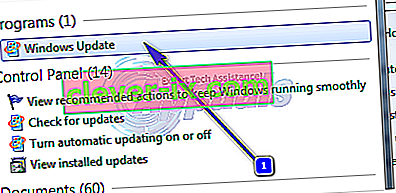
- Lassen Sie Ihren Computer nach allen verfügbaren Updates suchen und diese dann auflisten.

Laden Sie alle verfügbaren Updates herunter und installieren Sie sie. Unter den vielen Windows-Updates, die Sie herunterladen und installieren, sollte mindestens ein Update enthalten sein, das einen Patch oder eine Lösung für dieses Problem enthält . Sie können sich sicher dafür entscheiden, einige Updates nicht herunterzuladen. Achten Sie jedoch darauf, dass Sie keine Updates vernachlässigen, die möglicherweise einen Patch oder eine Lösung für dieses Problem enthalten - Updates wie Windows-Stabilitätsupdates und kumulative Windows-Updates.
Lösung 5: Scannen Sie Ihren Computer auf Viren und Malware
Der Prozess svchost.exe verwendet möglicherweise aufgrund einer Virus- oder Malware-Infektion Tonnen RAM. Bestimmte Viren und Malware können dazu führen, dass bestimmte Prozesse auf Ihrem Computer - wie z. B. svchost.exe - unglaublich große Mengen an RAM verwenden, ohne den nicht mehr verwendeten RAM loszulassen. Da dies der Fall ist, können Sie dieses Problem auch effektiv beheben, indem Sie ein Antiviren- oder Anti-Malware-Programm wie Malwarebytes herunterladen und installieren und anschließend Ihren Computer auf Viren, Malware und andere Programme scannen Sicherheitsbedrohungen.

Lösung 6: Deaktivieren Sie den BITS-Dienst
Der BITS (Background Intelligent Transfer Service) ist eine Komponente des Microsoft Windows-Betriebssystems, die die im Leerlauf befindliche Netzwerkbandbreite verwendet, um im Hintergrund für das System wichtige Daten (z. B. Windows-Updates) herunterzuladen. In einigen Fällen kann es jedoch zu Fehlfunktionen des BITS-Dienstes kommen, die dazu führen, dass übermäßig große Mengen an Bandbreite vom Benutzer abgezogen werden und der Prozess svchost.exe einen unannehmbar signifikanten Prozentsatz des Direktzugriffsspeichers des betroffenen Computers belegt. Wenn Ihr Computer von dem Prozess svchost.exe betroffen ist, der einen Großteil Ihres RAM-Problems in Anspruch nimmt, und BITS auch viel Bandbreite verbraucht, kann dies das Problem in erster Linie verursachen und in diesem Fall den BITS-Dienst deaktivieren Insgesamt sollte das Problem behoben werden.
- Halten Sie die Windows - Taste und R drücken . Geben Sie services.msc ein und klicken Sie auf OK.

- Suchen Sie den Dienst mit dem Namen Background Intelligent Transfer Service und doppelklicken Sie darauf. Öffnen Sie das Dropdown-Menü vor dem Starttyp . Klicken Sie auf Deaktiviert . Klicken Sie auf Übernehmen . Klicken Sie auf OK . Dadurch wird der BITS-Dienst deaktiviert.

Sie sollten keine Angst haben, den BITS-Dienst zu deaktivieren, da er die tägliche Funktionsweise Ihres Computers in keiner Weise beeinträchtigt. Wenn diese Lösung die Aufgabe nicht für Sie erledigt, fahren Sie einfach mit der nächsten fort.
Lösung 7: Deaktivieren Sie den Wuauserv-Dienst
Der wuauserv- Dienst ist der Name des Windows Update- Dienstes. Der Windows Update- Dienst ist berüchtigt dafür, dass er für den Prozess svchost.exe verantwortlich ist, der mehr als 50% des gesamten Arbeitsspeichers eines von diesem Problem betroffenen Computers belegt. Wenn der Windows Update- Dienst dieses Problem auf Ihrem Computer verursacht, reicht das Deaktivieren aus.
- Halten Sie die Windows - Taste und R drücken . Geben Sie services.msc ein und klicken Sie auf OK.

- Scrollen Sie nach unten zum Windows Update. Doppelklicken Sie auf Windows Update. Öffnen Sie das Dropdown-Menü vor dem Starttyp . Klicken Sie auf Deaktiviert . Klicken Sie auf Übernehmen . Klicken Sie auf OK . Dadurch wird der Wuauserv erfolgreich deaktiviert
Während das Deaktivieren des Wuauserv- Dienstes eine der effektivsten Lösungen ist, mit denen Sie versuchen können, den Prozess svchost.exe dazu zu bringen, keine absurd große Menge an RAM zu verwenden, bedeutet das Deaktivieren dieses Dienstes, dass Windows Update nicht mehr gestartet und gestoppt wird von selbst. Dies bedeutet, dass verfügbare Updates für Ihren Computer nicht automatisch heruntergeladen und installiert werden. Obwohl dies nicht den täglichen Betrieb behindert, ist es mit Sicherheit wichtig, Ihren Computer und alle seine Geräte und Treiber auf dem neuesten Stand zu halten.
Da dies der Fall ist, wählen , ob Sie die deaktivieren wuauserv Service und wenn in Ihrem Fall so behebt dieses Problem zu tun, sollten Sie zumindest einmal im Monat, stellen Sie den wuauserv Dienst Starttyp auf Manuell der rechten Maustaste auf dem Dienst Klicken Sie auf Start , öffnen Sie Windows Update , suchen Sie nach verfügbaren Updates und laden Sie alle verfügbaren Updates herunter und installieren Sie sie. Dadurch wird sichergestellt, dass Ihr Computer und alle seine Geräte und Software auf dem neuesten Stand sind. Sobald Sie heruntergeladen und installiert haben alle verfügbaren Updates, können Sie an der Reihe Windows Update - Service der Starttyp wieder auf Disabledum sicherzustellen, dass Sie nicht erneut dem Prozess svchost.exe zum Opfer fallen, wenn Sie viel RAM verwenden.